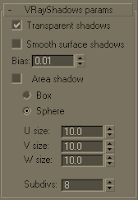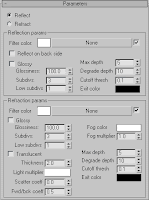Bài 1: CÁC THAO TÁC CĂN BẢN
1) Giới thiệu 3DMAX (cấu hình, cài đặt)
2) Tổ chức giao diện
3) Tổ chức menu
4) Hệ thống đơn vị
5) Vẽ các thực thể đơn giản
6) Thao tác quan sát
7) Mặc định truy bắt điểm
8) Hệ Toạ độ và các điểm quy chiếu (pivot point)
9) Các vật thể 3D cơ bàn (box, cone, tube, sphere…)
10) Các thao tác sao chép, quay, thay đổi tỉ lệ; Đối xứng, tạo dãy, sắp theo hướng (align)
11) Bài tập: Vẽ đồ dùng nội thất: bàn ghế, tủ, giường. Vẽ móng công trình, nền nhà, bậc tam cấp, bồn hoa…
Bài 2: TẠO CÁC VẬT THỂ 3D CƠ BẢN
1) Các vật thể 2D (line, circle, arc…)
2) Các vật thể 3D cơ bàn (box, cone, tube, sphere…)
3) Vẽ vách ngăn và tường
4) Vẽ thang với lập trình sọan sẵn
5) Các phương pháp chọn đối tượng
6) Khóa chọn và bảng lệnh display
7) Tính chất cuả các đường nét (spline)
8) Vẽ và Khai thác các đặc điểm cuả lưới bề mặt (mesh)
9) Nhóm đối tượng (group)
10) Tính chất thưà kế đặc điểm sau khi sao chép (clone)
11) hiệu chỉnh tức thời (instance) và hiệu chỉnh riêng (make unique)
12) Bài tập: Vẽ bậc cấp cong, nền có dạng cong hình học, bồn hoa có chưá nét cong.Vẽ tường và cửa đi, vẽ chỉ cửa, gờ cửa, các dạng cửa đặc biệt, và thay đổi các gở chỉ từ việc thay đổi tiết diện gốc
Bài 3: TẠO VẬT THỂ PHỨC TẠP
1) Các phép tóan Boolean
2) Vật thể tròn xoay (lathe)
3) Trượt dọc (extrude & Loft)
4) Tạo mặt từ spline (Surface)
5) Bài tập
Bài 4: CÁC PHÉP BIẾN ĐỔI (MODIFIERS)
1) Uống cong (Bend)
2) vặn (Twist)
3) Vuốt (Taper)
4) Hiệu chỉnh bề mặt bằng Sub-object
5) Bevel profile
6) Mô hình tấm (patch)
7) Mô hình lưới (mesh)
8) Bài tập
Bài 5: ÔN TẬP KIỂM TRA GIỮA KỲ
Bài 6: CHIẾU SÁNG VÀ ÁNH SÁNG
1) Camera và đèn
2) Cách tạo và đặt camera
3) Hiệu chỉnh camera
4) Các lọai đèn
5) Cách tạo và bố trí đèn
6) Hiệu chỉnh đèn
7) Tác dụng của nguồn sáng
8) Bài tập
Bài 7 : VẬT LIỆU
1) Các chủng lọai vật liệu
2) Vật liệu thủ tục Tiles (ốp lát gạch)
3) Vật liệu thủ tục ô cờ (Checker)
4) Vật liệu thủ tục Gỗ (Wood)
5) Vật liệu thủ tục Cẩm thạch (marble)
6) Vật liệu thủ tục Cẩm thạch Perlin (Perlin Marble)
7) Vật liệu thủ tục khía (Dent)
8) Vật liệu thủ tục Đốm (Speckle)
9) Vật liệu bề mặt như phun sơn (Splat)
10) Vật liệu thủ tục Gương phẳng (Flat Mirror)
11) Bài tập:
Bài 8 : MỘT SỐ HIỆU ỨNG
1) Render
2) Hiệu ứng của nguồn sáng và hiệu ứng mội trường
3) Gán phông, Chỉnh phông cho khung cảnh
4) UVW map
5) Hiệu ứng sương mù
6) Hiệu ứng khói lửa, mây
7) Bài tập
Bài 9 : ÔN TẬP THI CUỐI KỲ
Tổng kết Bài tập
ÔN TẬP
KT : bài vẽ biểu diễn vật thể thời gian 120 – 180 phút
Quy trình 3D nâng cao:
CHƯƠNG I : MỞ ĐẦU, GIỚI THIỆU
MỞ ĐẦU, GIỚI THIỆU VERSION MỚI & THÀNH PHẦN NÂNG CAO.
ỨNG DỤNG MỞ RỘNG.
ỨNG DỤNG CHUYÊN NGÀNH.
MỘT SỐ HÌNH ẢNH KẾT XUẤT TỪ 3DS MAX & PHẦN MỀM HỖ TRỢ.
CHƯƠNG II: XÂY DỰNG MÔ HÌNH VẬT THỂ & KHÔNG GIAN NỘI THẤT
SỬ DỤNG CÁC LỆNH NÂNG CAO.
TƯ DUY & PHƯƠNG PHÁP DỰNG HÌNH
XY DỰNG MƠ HÌNH VẬT THỂ
Bi tập : Dựng hình vật thể
XÂY DỰNG MÔ HÌNH KHÔNG GIAN NỘI THẤT
Bi tập: Dựng hình không gian nội thất
Bi tập về nhà: Dựng hình khơng gian nội thất tự chọn
BÀI KIỂM TRA SỐ 01: Dựng hình vật thể và không gian nội thất tùy chọn (Phòng khách, Phòng ngủ, Phòng giải trí, Showroom, Văn phòng, Phòng họp).
CHƯƠNG III: GÓC NHÌN & PHƯƠNG PHÁP TẠO GÓC NHÌN ĐẸP
GÓC NHÌN TRONG KHÔNG GIAN NỘI THẤT
PHƯƠNG PHÁP TẠO GÓC NHÌN ĐẸP
CHỌN BỐ CỤC KHUNG CẢNH GÓC NHÌN
PHỐI TRÍ VÀ ĐIỀU CHỈNH GÓC NHÌN ĐA DẠNG
BÀI TẬP SỐ 03: Tạo bốn góc nhìn cho một không gian nội thất tự chọn mà Anh (Chị) cho là cơ bản và đẹp.
BÀI TẬP VỀ NHÀ: Chọn hai góc nhìn mà Anh (Chị) cho là đẹp của một không gian nội thất phòng ngủ khách sạn. Phân tích hai góc nhìn đẹp ấy.
CHƯƠNG IV: CHIẾU SÁNG KHÔNG GIAN NỘI THẤT
ÁNH SÁNG CỦA 3DS MAX
PHƯƠNG PHÁP TẠO CÁC NGUỒN SÁNG TRONG KHÔNG GIAN NỘI THẤT
SỬ DỤNG HIỆU QUẢ NGUỒN SÁNG
NGUỒN SÁNG MỞ RÔNG
BÀI TẬP SỐ 04: Tạo những nguồn sáng kết hợp khác nhau cho một không gian nội thất mở tự chọn.
BÀI TẬP VỀ NHÀ: Tạo nguồn sáng tự nhiên và nhân tạo cho một không gian nội thất bất kỳ.
BÀI KIỂM TRA SỐ 02: Tạo nguồn sáng kết hợp cho một không gian nội thất phòng khách có không gian mở ra sân vườn.
CHƯƠNG V: VẬT LIỆU
TẠO CÁC ĐỊNH DẠNG VẬT LIỆU CƠ BẢN
SỬ DỤNG HIỆU QUẢ VẬT CƠ BẢN
PHƯƠNG PHÁP SỬ DỤNG MAPS VẬT LIỆU
HIỆU QUẢ SỬ DỤNG
VẬT LIỆU MỞ RỘNG
BÀI TẬP SỐ 05: Tạo đa vật liệu tùy chọn cho một không gian nội thất tùy chọn.
BÀI TẬP VỀ NHÀ: Tạo những định dạng vật liệu sau bằng nhiều phương pháp tùy chọn: Gỗ, Inox, Mica trong suốt, Gạch nền, Cây cỏ, Tường sơn.
CHƯƠNG VI: KẾT XUẤT TRONG 3DS MAX (RENDER)
1. KẾT XUẤT CỦA 3DS MAX
2. GIỚI THIỆU PHẦN MỀM KẾT XUẤT HỖ TRỢ
3. BÀI TẬP VỀ NHÀ: Render ba góc nhìn tùy chọn của không gian nội thất Showroom. Phân tích hiệu quả đạt được của hình ảnh Render.
CHƯƠNG VII: VRAY
1. GIỚI THIỆU
2. PHƯƠNG PHÁP SỬ DỤNG & HIỆU CHỈNH
3. VẬT LIỆU VRAY
4. BÀI TẬP VỀ NHÀ: Tạo những định dạng vật liệu sau bằng nhiều phương pháp tùy chọn: Alunium, Inox, Kính trong suốt, Gạch nền bóng kính, Sàn gỗ, Tường gỗ.
5. ÁNH SÁNG VRAY
NGUYÊN LÝ CĂN BẢN
THÔNG SỐ HIỆU CHỈNH
6. BÀI TẬP SỐ 06: Sử dụng đa dạng vật liệu Vray và ánh sáng Vray cho một không gian nội thất tùy chọn.
7. BÀI KIỂM TRA SỐ 03: Sử dụng vật liệu vray, sử dụng ánh sáng Vray cho không gian nội thất Showroom. Kết xuất với Vray.
Dựng khung cảnh từ ứng dụng 3DSMax, khai thác thư viện tự tạo hoặc có sẵn, tổ chức vật liệu, chiếu sáng, hậu cảnh, và môi trường chung trong khung cảnh, xuất thành ảnh
Download PDF tham khảo